Giỏ hàng của bạn
Có 0 sản phẩm

10-03-2022, 11:59 am 1060
Mẹo quay màn hình máy tính windows 10 đơn giản
Bạn đang loay hoay tìm cách quay màn hình máy tính windows 10 để ghi lại những thông tin không muốn bị bỏ sót hay làm clip hướng dẫn tutorial mà không mất quá nhiều thời gian set up? Để trả lời cho cầu hỏi trên, MEGA sẽ giới thiệu đến bạn Mẹo quay màn hình máy tính windows 10 đơn giản để bạn có thể thực hiện được những điều trên nhé!
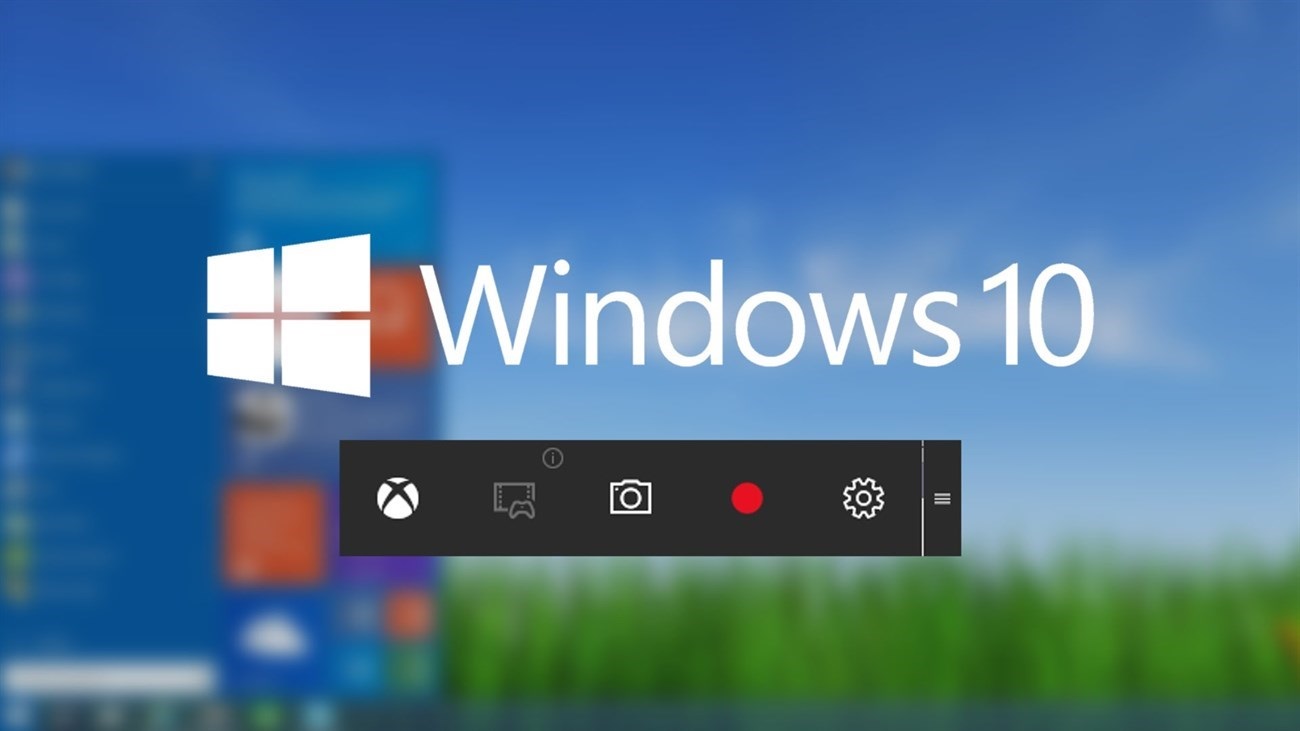
Mẹo quay màn hình máy tính windows 10 đơn giản
Việc quay màn hình giúp bạn có thể chụp và lưu giữ lại những thông tin cần thiết nhanh chóng tiện lợi trong trường hợp như các cuộc họp, học online,... mà bạn không thể nhớ hết hay ghi chép kịp được thì quay màn hình là một cách tốt nhất để bạn lưu giữ được những thông tin tốt nhất.
Quay màn hình còn được ứng dụng khi bạn cần tạo ra những video hướng dẫn chia sẻ với mọi người trong trường hợp bạn không thể có mặt để chỉ dạy trực tiếp đến họ.
Một lợi ích khác của việc quay màn hình máy tính đó là bạn có thể quay lại video âm nhạc hay những thao tác chơi game ấn tượng để giao lưu, chia sẻ với bạn bè hoặc lưu trữ như một cột mốc riêng của bản thân mình.
Đặc biệt hơn, video quay màn hình còn có thể hỗ trợ rất tốt cho việc học tập và giảng dạy. Trong các video mà bạn quay màn hình có thể dễ dàng chứa âm thanh, hình ảnh và các tương tác trong quá trình giao lưu học nhờ. Nhờ vậy, mà nó rất có ích đối với những học sinh thích học tập thông qua việc nhìn và luyện tập.

Quay màn hình là một cách tốt nhất để bạn lưu giữ được những thông tin tốt nhất.
Nhiều người lầm tưởng rằng, để có thể quay màn hình máy tính win 10 free thì bạn cần phải tải các phần mềm khác để hỗ trợ khi bạn cần quay màn hình. Nhưng thật ra không cần phải rắc rối như vậy vì bạn có thể quay màn hình máy tính không cần phần mềm vô cùng đơn giản. Để có thể quay màn hình máy tính windows 10 đơn giản, bạn cần thực hiện theo các bước sau:
Bước 1: Tại cửa sổ màn hình bạn muốn ghi hãy nhấn tổ hợp phím Windows + G. Lúc này, bạn sẽ mở được công cụ Xbox Game Bar được tích hợp sẵn trong Windows 10. Tại góc trên bên trái màn hình bạn sẽ thấy thanh công cụ Capture.
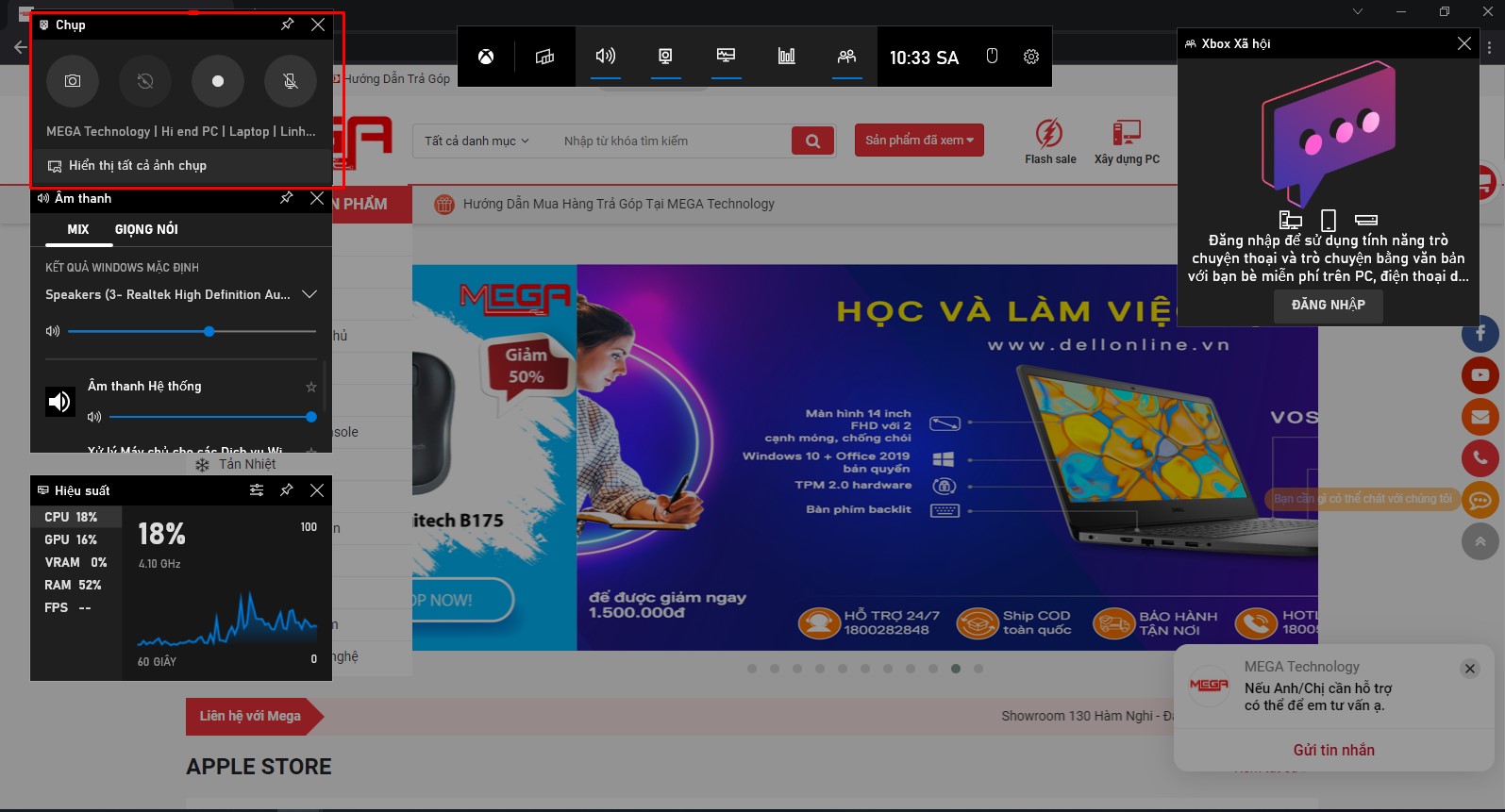
Tại góc trên bên trái màn hình bạn sẽ thấy thanh công cụ Capture
Bước 2: Nếu bạn muốn chụp ảnh màn hình thì hãy ấn vào biểu tượng thứ 1 (có hình máy ảnh) ở trên thanh công cụ Capture.
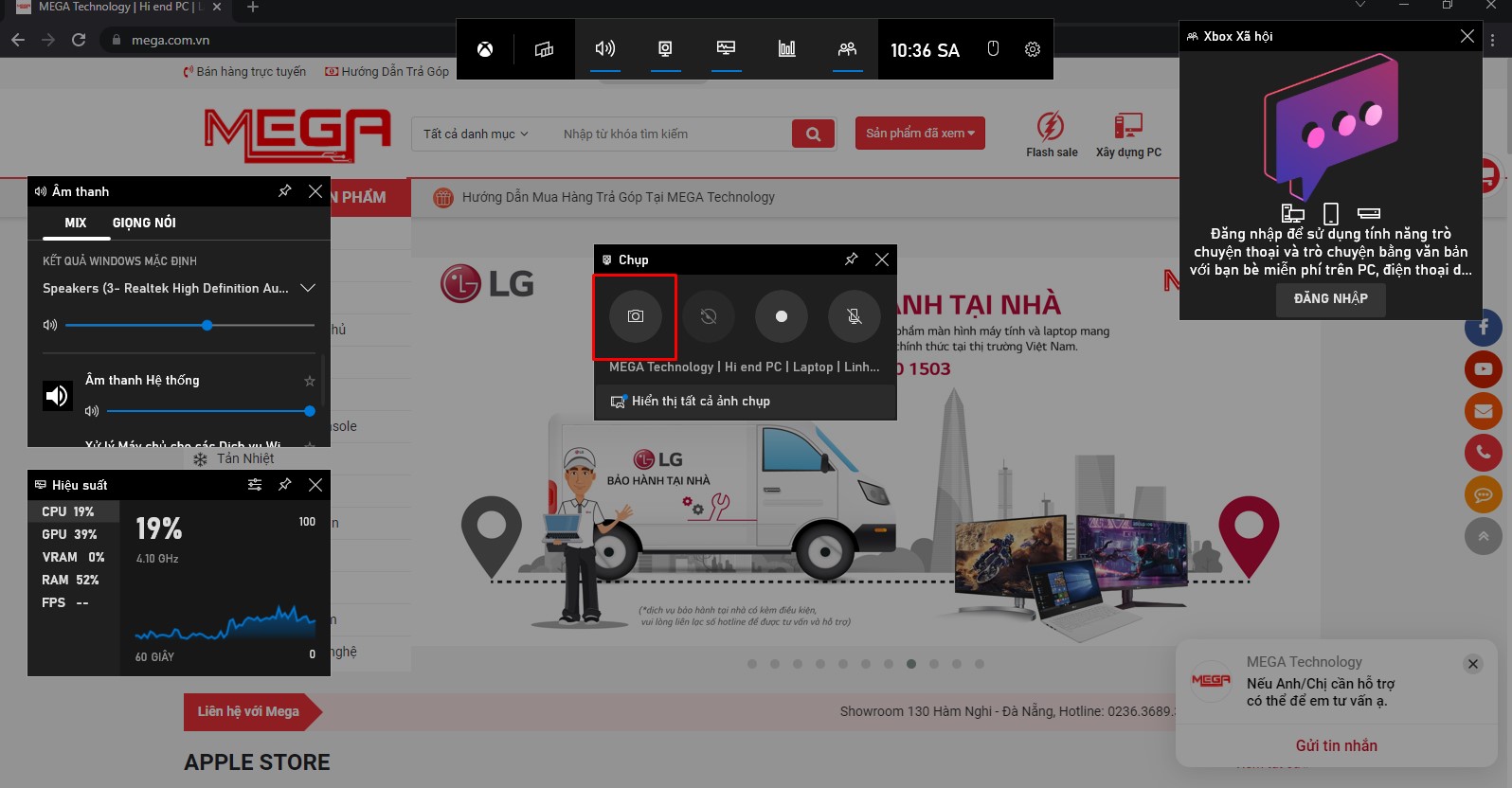
Bạn muốn chụp ảnh màn hình thì hãy ấn vào biểu tượng thứ 1 ở trên thanh công cụ Capture
Bước 3: Nếu mục đích chính của bạn là quay màn hình thì click vào biểu tượng thứ 3 (biểu tượng dấu chấm) trên thanh công cụ Capture. Hoặc bạn cũng có thể nhấn tổ hợp phím Windows + Alt + để ghi video.
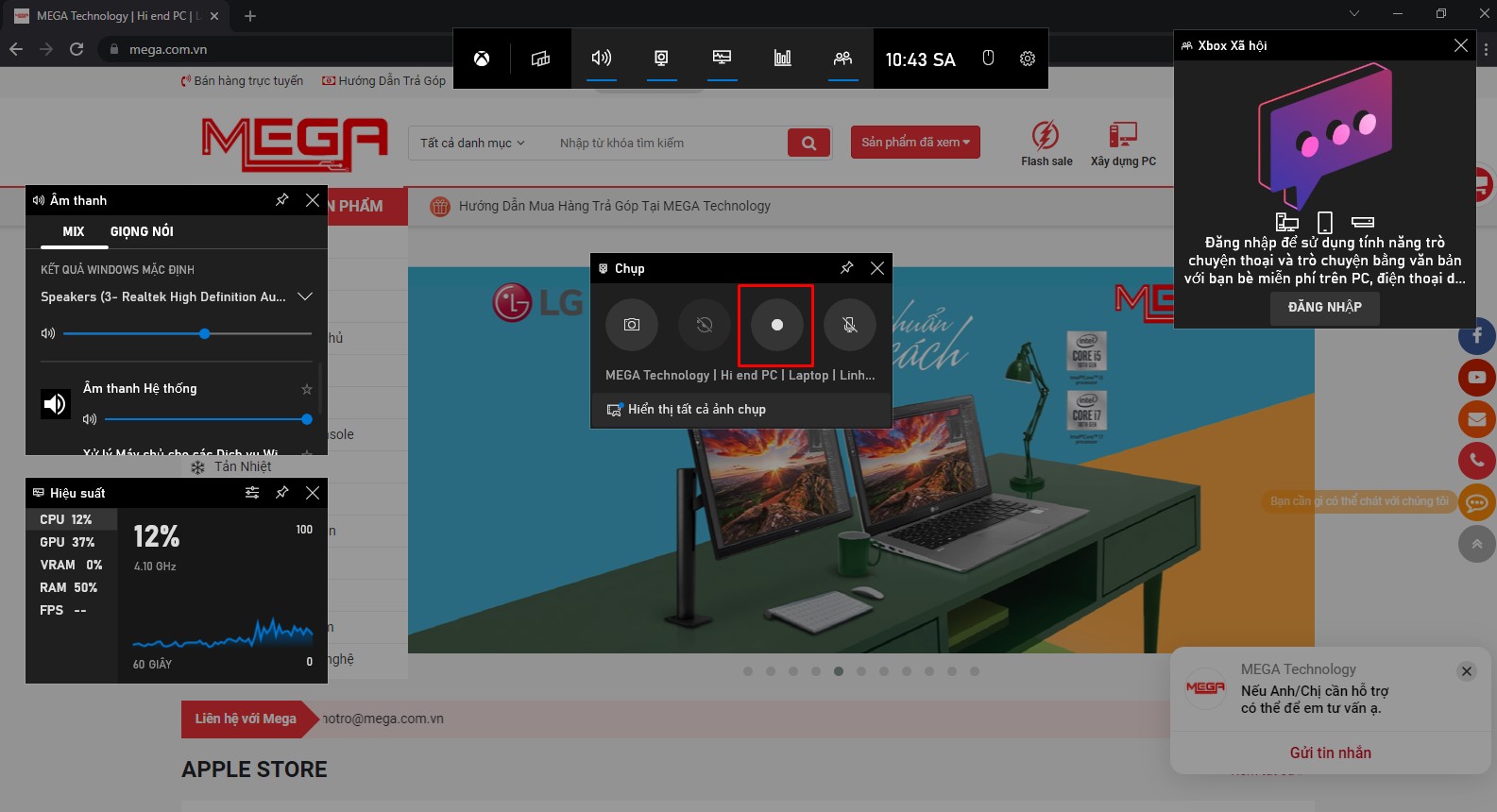
Quay màn hình thì click vào biểu tượng thứ 3 (biểu tượng dấu chấm) trên thanh công cụ Capture
Bước 4: Trong trường hợp bạn đã quay xong hết những thông tin, nội dung muốn ghi lại thì có thể bấm vào biểu tượng có hình ô vuông để dừng lại.
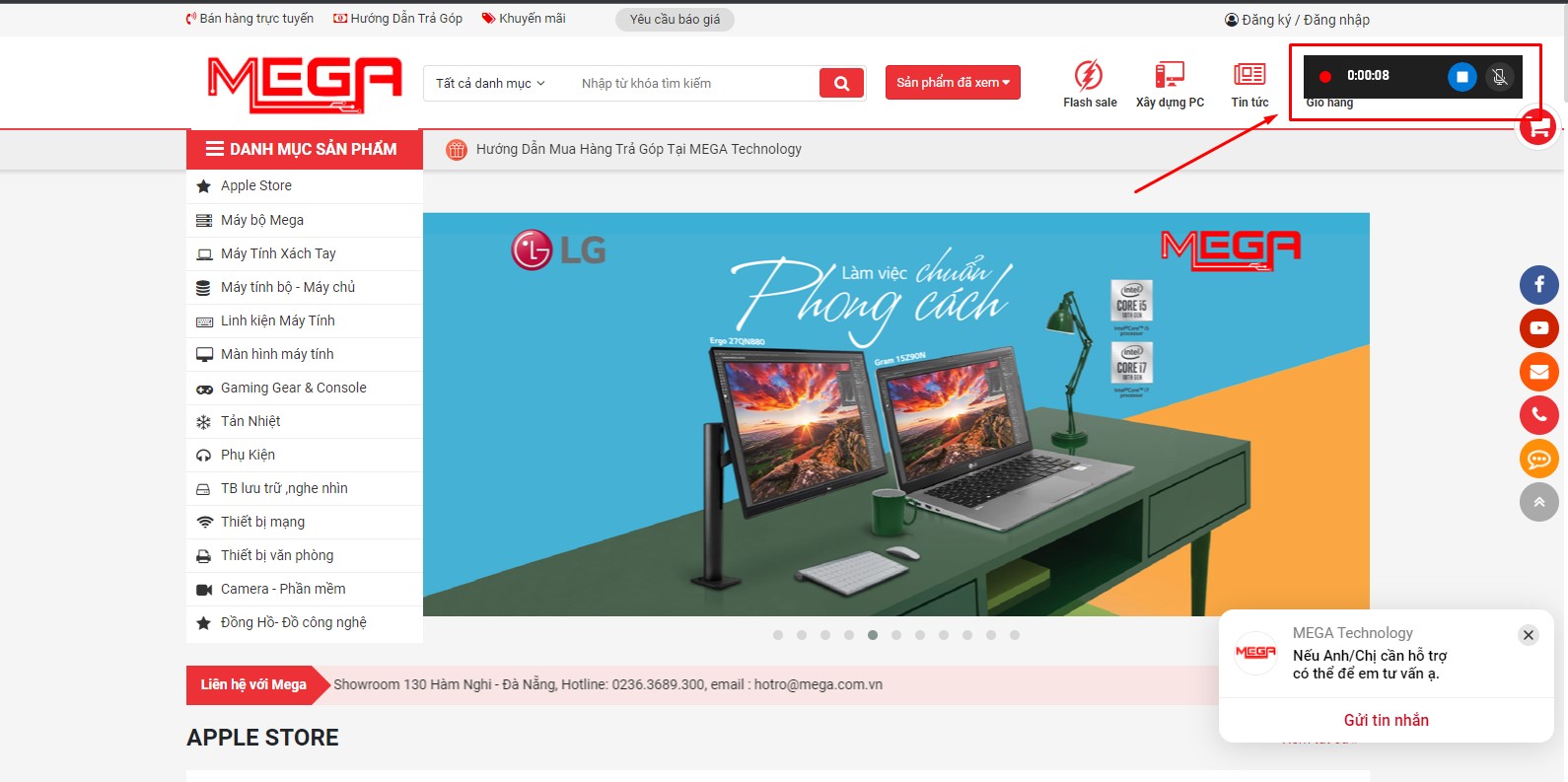
Nội dung muốn ghi lại thì bạn có thể bấm vào biểu tượng có hình ô vuông để dừng lại
Bước 5: Để giúp người xem dễ dàng tiếp thu những thông tin của bạn hơn thì có thể thu lại giọng nói của bạn trong lúc quay màn hình bằng cách click vào biểu tượng thứ 4 có hình chiếc micro.
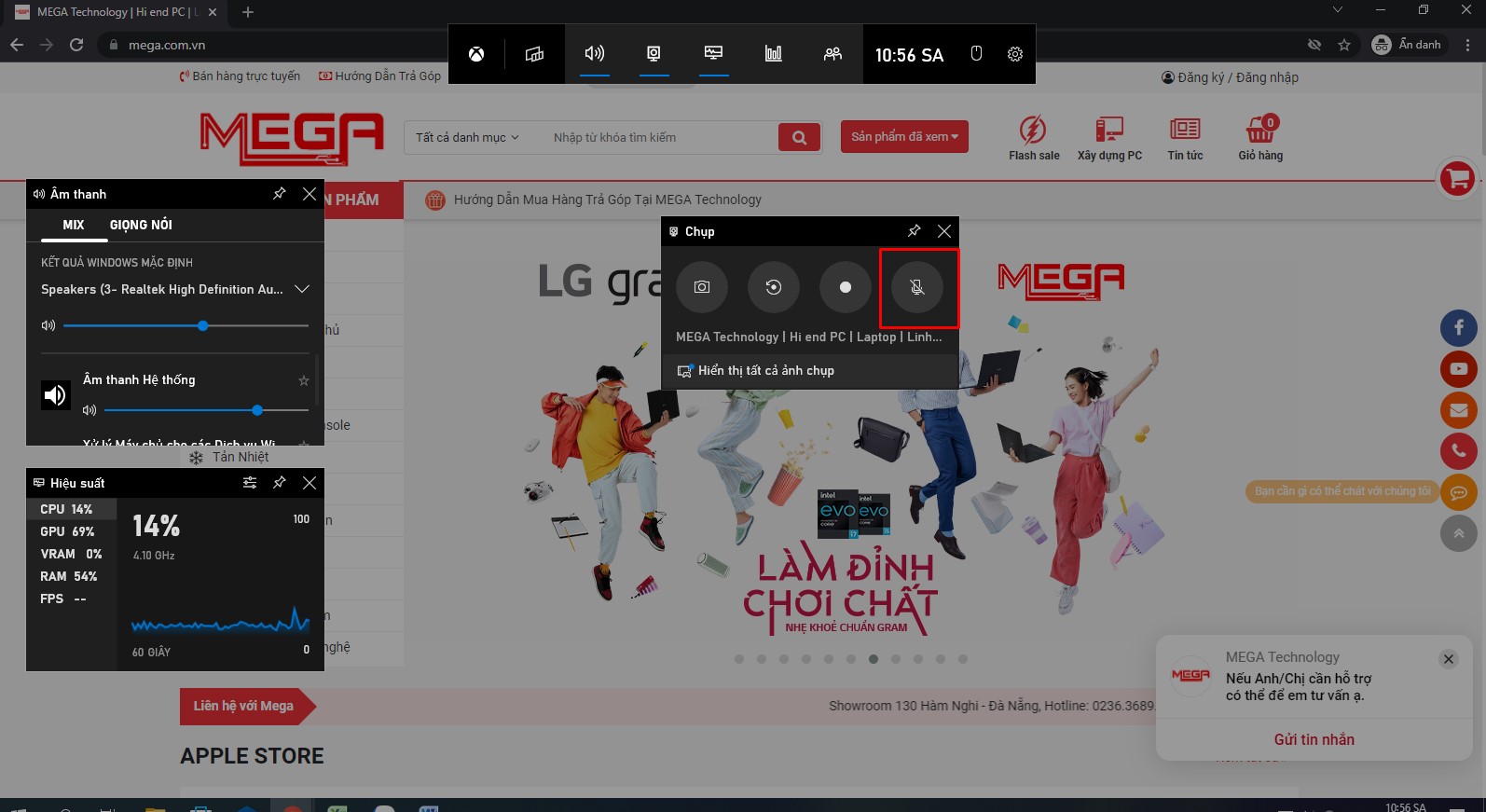
Để thu lại giọng nói của bạn trong lúc quay màn hình thì click vào biểu tượng thứ 4 có hình chiếc micro
Bước 6: Ngoài ra, công cụ Xbox Game Bar còn có tính năng khá thú vị đó là ghi lại màn hình của 30s trước trong trường hợp bạn quên ghi lại video ở những khoảnh khắc quan trọng, có nhiều thông tin cần thiết. Để thực hiện được thao tác này bạn cần nhấn vào biểu thượng thứ 2 trong thanh Capture.
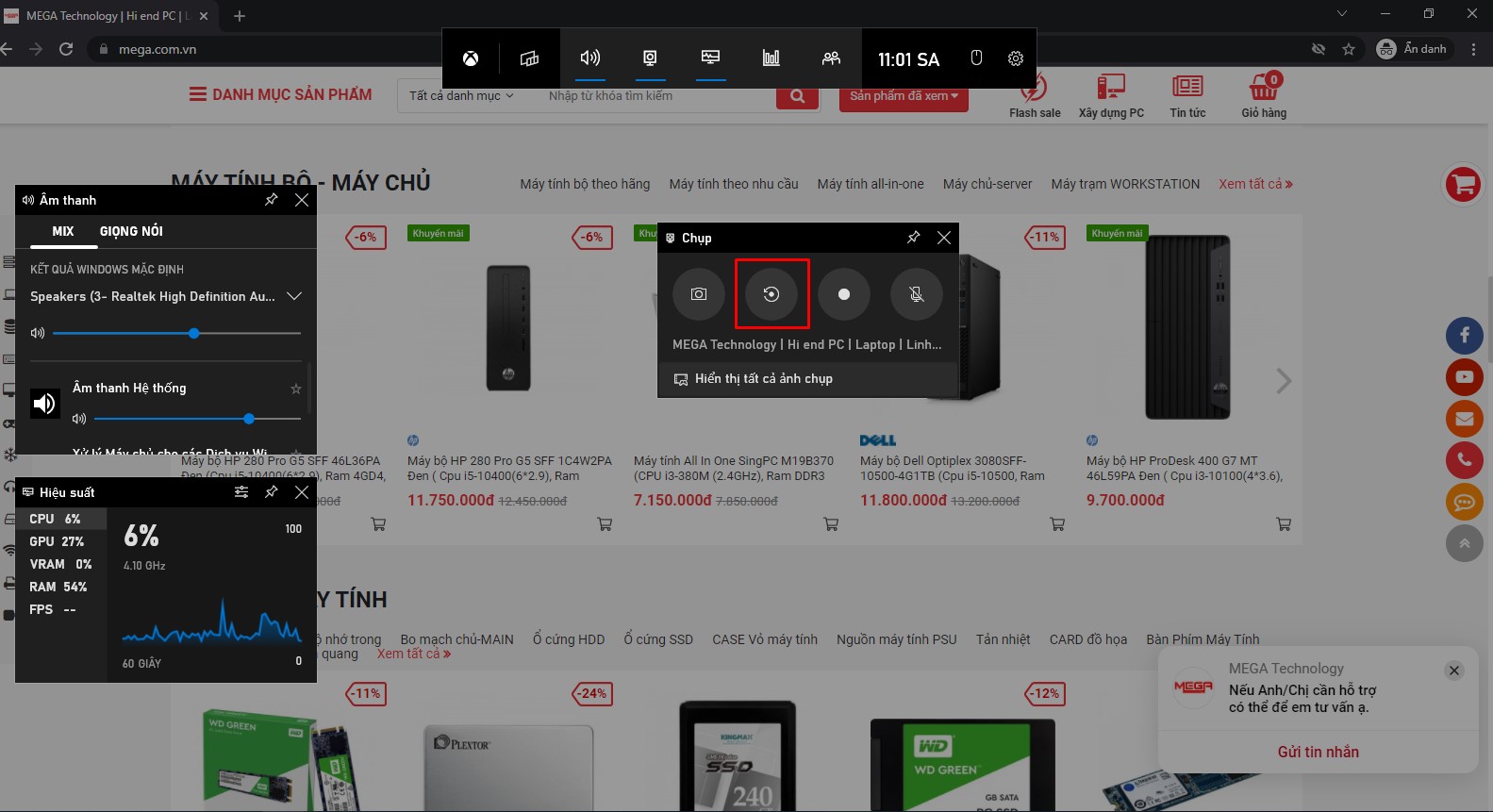
Công cụ còn có tính năng ghi lại màn hình của 30s trước
Bước 7: Trong quá trình bạn đã hoàn tất quay màn hình máy tính windows 10 thì để tìm kiếm được video bạn vừa quay lại, bạn cần vào đường dẫn như sau C:\Users\This PC\Videos\Captures. Thông qua đó, bạn có thể tìm được vị trí video mà bạn vừa quay xong.
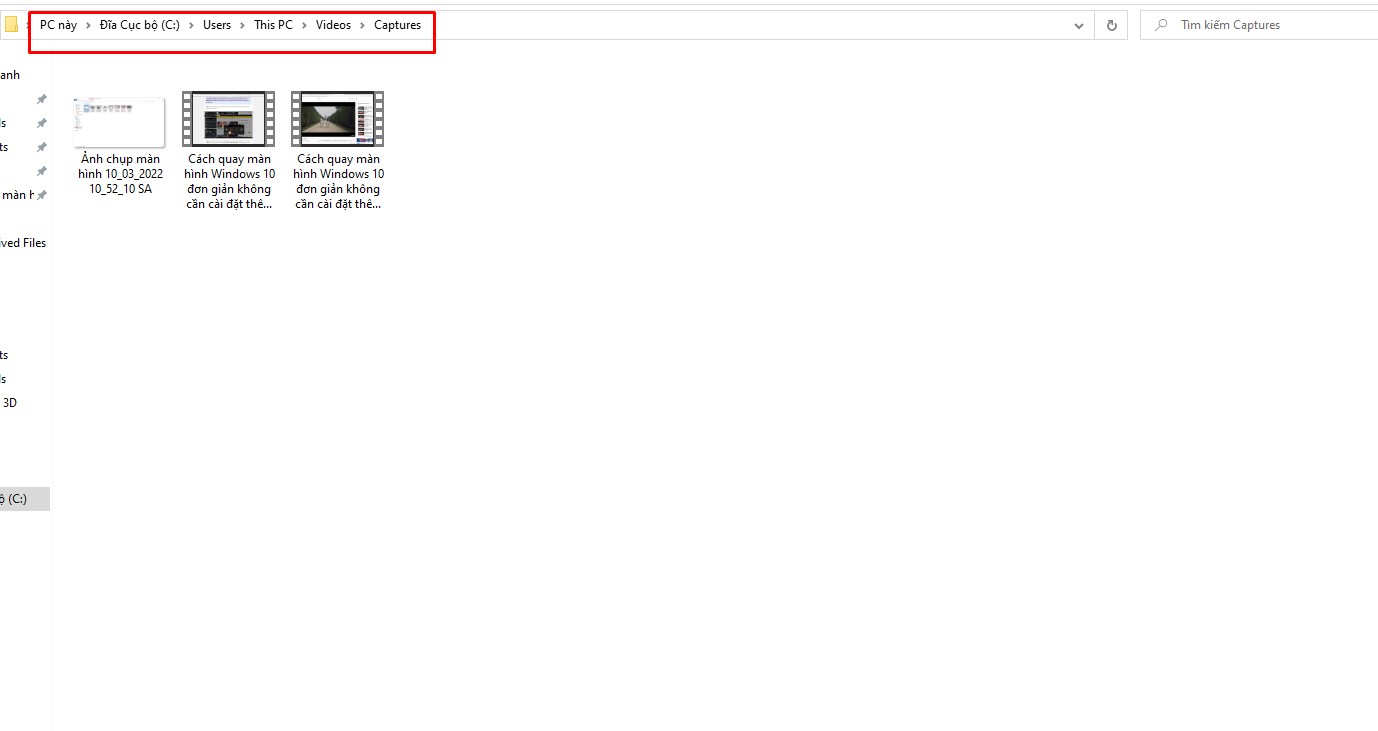
Để tìm kiếm được video bạn vừa quay lại, bạn cần vào đường dẫn như sau C:\Users\This PC\Videos\Captures
Bên cạnh cách quay màn hình máy tính windows 10 đơn giản. Bạn cũng có thể tải một số ứng dụng quay màn hình máy tính trên windows 10 để giúp lưu trữ video, những khoảnh khác cần thiết khi đang sử dụng máy tính, học online, họp, chơi game,....
Phần mềm đầu tiên giúp bạn có thể quay màn hình máy tính đó là Bandicam. Được biết, đây là một phần mềm quay màn hình khá nhẹ nhàng dành cho Windows. Ứng dụng này giúp bạn có thể dễ dàng ghi lại video màn hình tại bất kì vị trí nào mà bạn muốn quay.
Ngoài ra, Bandicam còn giúp bạn chụp lại màn hình với tỉ lệ nén cao. Điều này giúp cho bạn khi ghi video có thể giữ cho chất lượng gần như bằng với tác phẩm gốc. Một trong những nhước điểm của Bandicam chính là chỉ có thể quay tối đa trong 10 phút và có chèn logo trên video khi quay xong.
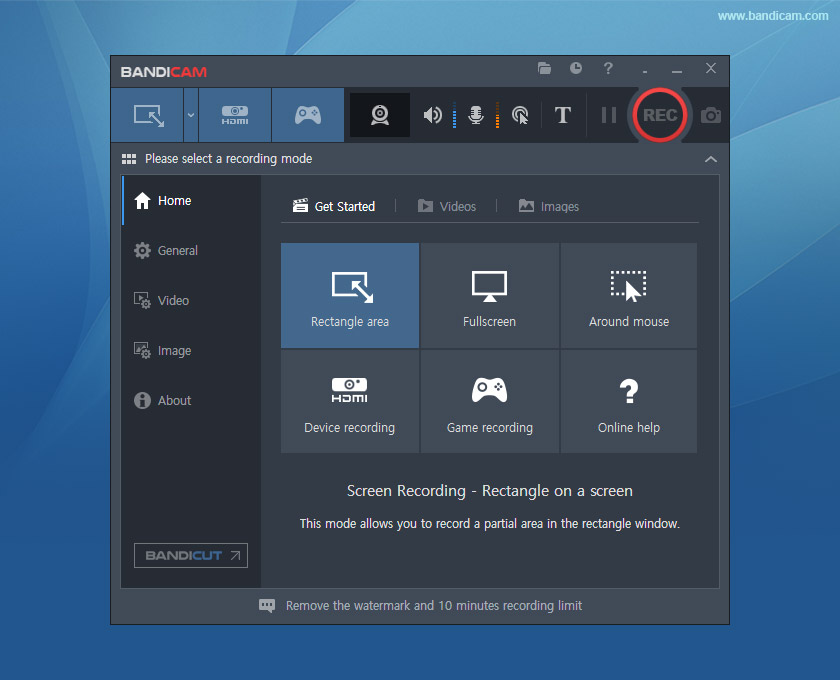
Ứng dụng Bandicam
Đây cũng là một trong những ứng dụng quay màn hình máy tính win 10 khá tốt hiện này. Cute Screen Recorder Free có ưu điểm chính là quay màn hình laptop win 10 miễn phí và hỗ trợ nhiều định dạng quay video khác nhau vô cùng đa dạng. Chẳng hạn nhiw MP4, WMV, FLV,... Người dùng có thể đính kèm với các tập tin âm thanh. Đồng thời còn tùy chỉnh được khu vực quay video.
Rất tiếc là phần mềm này có một nhược điểm đó là rất dễ bị dính phải tạp âm khi đang quay video màn hình. Vì vậy, bạn cần lưu ý chọn nơi yên tĩnh để làm giảm bớt những tạp trong trong lúc quay video màn hình.
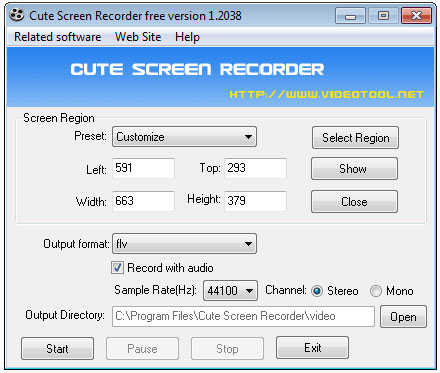
Quay màn hình Win 10 bằng Cute Screen Recorder Free
Phần mềm tiếp theo có thể giúp bạn quay màn hình máy tính windows 10 chính là Camstudio. Đây là ứng dụng thường được dùng nhằm mục đích tạo các video hướng dẫn và thuyết trình trực tiếp qua màn hình truyền hoặc thông qua quá trình ghi trực tiếp. Đây là một ứng dụng thuộc tập đoàn TechSmith và có hỗ trợ ở hệ điều hành MacOS, Windows.
Về ưu điểm, phần mềm này khá thân thiện với người dùng. Ngoài ra, còn có thể tùy chỉnh khi bạn đang edit video. Bên cạnh đó, khi sử dụng phần mềm này để quay màn hình thì bạn có thể quay thoải mái mà không bị giới hạn bởi thời gian cũng như kích thước file. Miễn là chiếc máy tính/ laptop của bạn có đủ bộ nhớ để lưu trữ được video hay không.
Nhược điểm của Camstudio khi dùng để quay màn hình đó là kích thước đầu ra của file khá lớn. Đồng thời các định dạng file cũng khá hạn chế và không được đa dạng.
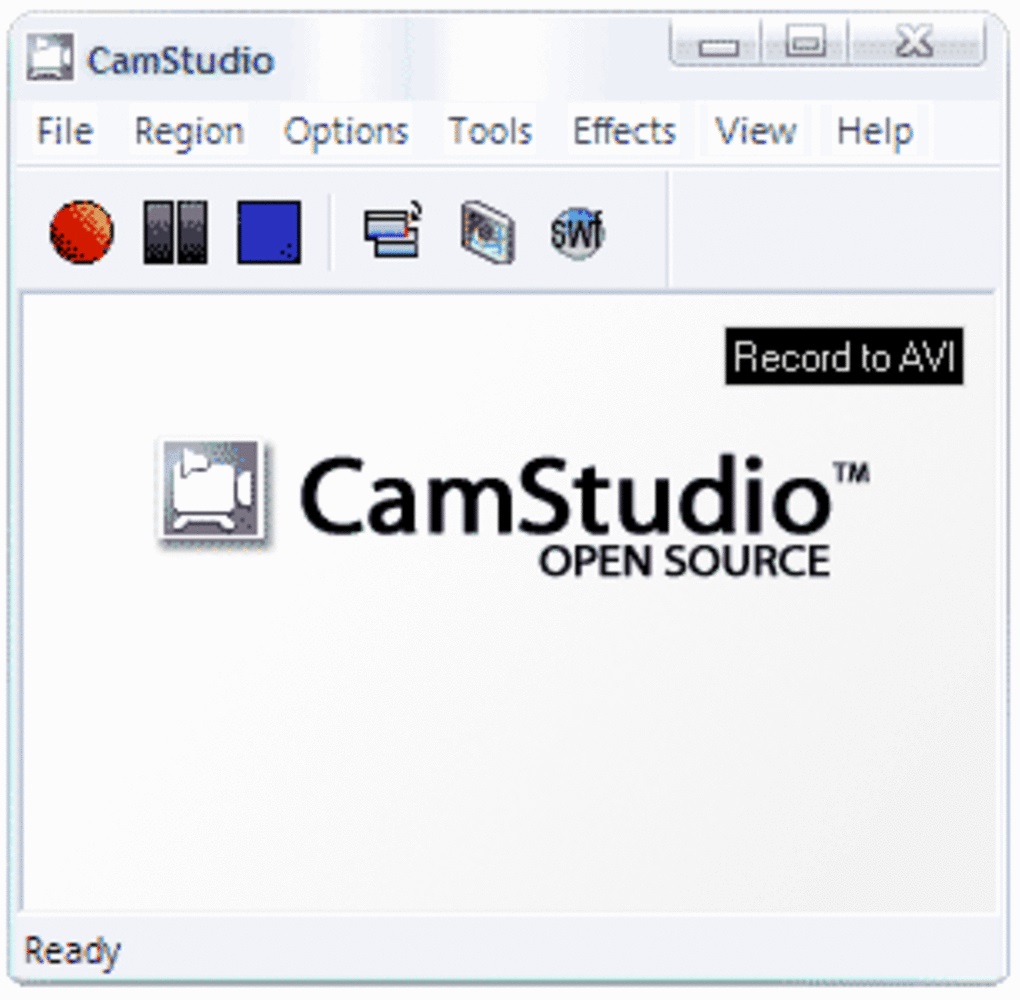
Phần mềm giúp bạn quay màn hình máy tính windows 10 chính là Camstudio
Quay màn hình là một cách giúp bạn có thể ghi nhớ những thông tin cần thiết trong trường hợp bạn không thể ghi nhớ hay ghi chép kịp những thông tin đó trong quá trình học tập hay làm việc. Ngoài ra, đây cũng là cách để bạn lưu giữ lại những kỉ niệm đáng nhớ như đạt một thành tích cao khi chơi game, những màn giao lưu online giữa bạn bè. Thông qua bài viết trên đã hướng dẫn bạn cách chụp và quay màn hình máy tính win 10 đơn giản và hiệu quả. Nếu như bạn cảm thấy hữu ích thì hãy chia sẻ cho bạn bè hay bình luận phái dưới bài viết này nhé. Chúc bạn thành công với những cách hướng dẫn trên.
Xem thêm >>>
Hướng dẫn quay video ngắn Facebook Reels cực dễ
Time lapse là gì và cách để quay video time-lapse bằng điện thoại
Cách tải video facebook về máy tính, điện thoại cực đơn giản mà bạn nên biết
by mega.com.vn